Fijar
Activa o desactiva la Fijación.
Si está desactivado, los ajustes globales de Fijación se modificarán con las opciones de abajo.
Si está activado, se modificarán los ajustes de Fijación específicos a la herramienta (además se guardan en el archivo del Proyecto) con las opciones de abajo.
Si esta opción está desactivada en una herramienta dada, pulsando simultáneamente la tecla Mayus, los ajustes actuales se usarán de forma global.
Modo
Cinema 4D ofrece 2 métodos de Fijación (Fijación Auto es una combinación de Fijación 2D y de Fijación 3D):
- 2D: La fijación se realiza visualmente (correspondientemente en cada vista), es decir, la profundidad en la posición del objeto / elemento no se modificará.
- 3D: La fijación se realiza al punto correcto en el espacio (es decir, se usará la profundidad correcta) sobre el elemento destino.
- Fijación Auto: Si se selecciona, se aplicará la Fijación 3D en la vista en Perspectiva y en las vistas ortográficas se aplicará la Fijación 2D.
Define el radio alrededor del cursor dentro del cual se reconocerán y se mostrará el nombre de los elementos a seleccionar y el elemento destino. Si hay muchos elementos comprendidos dentro de este radio, se mostrará el elemento más cercano al cursor. Haz click para realizar la selección.
Este ajuste puede además añadirse a Paletas como elemento IGU. Además en la Paleta Personalizar Comandos se encuentra el
que puede arrastrarse desde ahí a una Paleta y usarlo en cualquier lugar de la IGU como un icono normal.
Si la opción Guías Dinámicas está activada, el ajuste Ángulo Guía sirve para definir los ángulos rotacionales en los que se mostrarán guías dinámicas automáticamente basadas en puntos especiales. Un buen valor medio para usar es 90°.
Este ajuste puede además añadirse a Paletas como elemento IGU. Además este ajuste puede encontrarse en la Paleta Personalizar Comandos y puede arrastrarse desde ahí a una Paleta y usarlo en cualquier lugar de la IGU como un icono normal.
Elemento de Fijación
Usando los siguientes ajustes pueden definirse los elementos sobre los que se producirán las fijaciones.
Si está activado, el elemento seleccionado se fijará a los vértices de los objetos (incluyendo los que se encuentran al otro lado del objeto). En Splines se usarán los puntos intermedios.
Si está activado, el elemento seleccionado se fijará a las aristas de los objetos (incluyendo las que se encuentran al otro lado del objeto).
Si está activado, el elemento seleccionado se fijará a las superficies de los objetos (incluyendo las superficies generadas). Este ajuste debe usarse siempre con la opción Fijación 3D activada en los ajustes de Modo.
Si está activado, el elemento seleccionado se fijará a las Splines (incluyendo las primitivas Spline). La fijación se realizará sobre la propia Spline y no sobre sus puntos intermedios.
Si está activado, el elemento seleccionado se fijará al origen de los objetos.
Si está activado, el elemento seleccionado se fijará en las intersecciones de:
- Guías con líneas guía
- Guías con Splines
- Guías con aristas de polígonos
- Splines con Splines
- En las vistas ortográficas puede usarse la disposición visual; sin embargo, en la vista en Perspectiva, los objetos deben intersecarse realmente.
Si se desea realizar la fijación a la intersección de Guías, ten en cuenta que además debe estar activada la fijación a Guías. Aparecerá una cruz dentro del radio del cursor (4x Radio Fijación) para marcar las posiciones en las que puede fijarse el elemento.
Si está activado, el elemento seleccionado se fijará en el punto medio de las aristas de polígonos o de las regiones de Spline entre vértices.
Activa esta opción si quieres fijar elementos al plano de trabajo. Ten en cuenta que además debes activar la opción Fijación 3D en los ajustes de Modo.
Si está activado, el elemento seleccionado se fijará a los puntos de la cuadrícula global o del plano de trabajo.
Si está activado, el elemento seleccionado se fijará a las líneas de la cuadrícula global o del plano de trabajo.
Activa esta opción si quieres realizar fijaciones a Objetos Guía. Además activa la opción ![]() Fijación Intersección si también quieres realizar fijaciones sobre las intersecciones en las Guías.
Fijación Intersección si también quieres realizar fijaciones sobre las intersecciones en las Guías.
Activa esta opción si quieres realizar fijaciones a Guías Dinámicas. Además activa la opción ![]() Fijación Intersección si también quieres realizar fijaciones sobre las intersecciones en las Guías.
Fijación Intersección si también quieres realizar fijaciones sobre las intersecciones en las Guías.
Usa la fijación Perpendicular para realizar fijaciones sobre líneas perpendiculares a otra línea (Guías o aristas de polígonos). Esta es una de las opciones de Fijación más importantes. Esta opción es un poco más complicada de entender pero puede resultar muy útil. Si se usa correctamente pueden realizarse fijaciones incluso sin usar las vistas ortográficas al modelar. Echa un vistazo a los siguientes ejemplos. Puede que te ayuden a comprenderlo.
Ejemplo 1
Se desea añadir un corte perpendicular a la línea blanca:
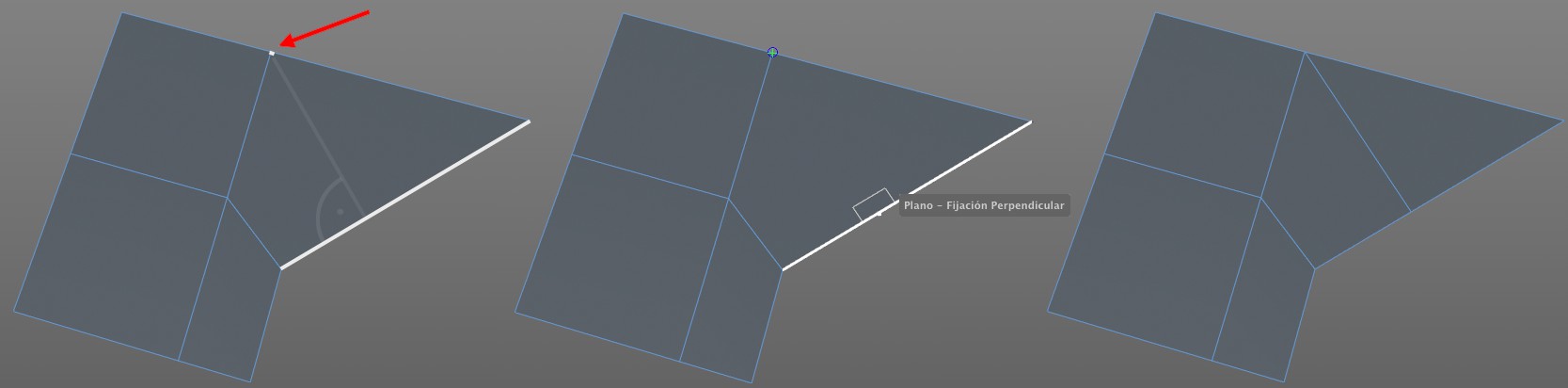
Esto puede realizarse de forma muy fácil:
- Activa las opciones Vértice y Perpendicular (primero tendrás que activar las opciones Guías y Guías Dinámicas).
- Selecciona la herramienta Seccionar y coloca el cursor (sin hacer click) sobre el vértice indicado manteniéndolo ahí para crear un punto Guía.
- Ahora ve a la línea marcada y mueve el cursor a lo largo de la línea hasta que aparezca la "Fijación Perpendicular". Ahora haz click y arrastra hasta el punto Guía. Hecho.
Ejemplo 2
Se desea cerrar esta Spline lineal abierta en el punto donde intersecan las secciones inicial y final. Procede del siguiente modo (debe pulsarse el botón del ratón y mantenerse pulsado durante todo el proceso):
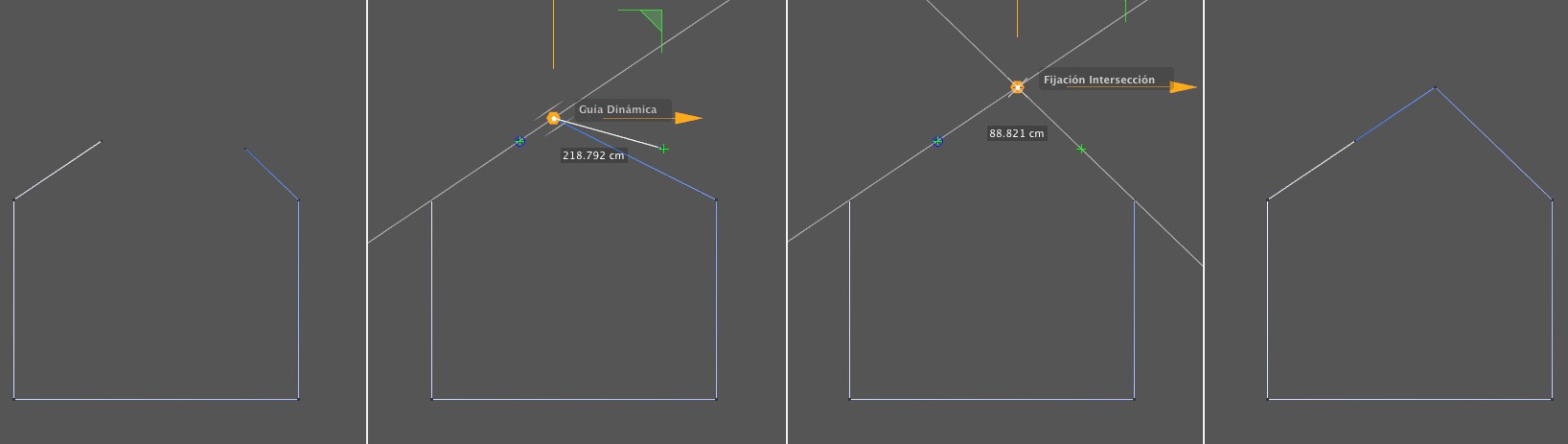
- Activa las opciones Vértice, Intersecciones y Perpendicular (primero tendrás que activar las opciones Guías y Guías Dinámicas).
- Selecciona la herramienta Mover y, por ejemplo, arrastra el vértice del extremo de la derecha sobre el vértice inicial de la izquierda. Mantenlo ahí como mínimo durante medio segundo. Se creará un punto Guía.
- Arrastra el punto hacia la derecha de la línea Guía (que se muestra como una extensión de la sección de Spline) y fija el punto en la intersección marcada. Ya puedes soltar el botón del ratón.
- Cierra la Spline. Hecho.
Ejemplo 3
Se ha colocado un cubo y un cono libremente en el espacio. Se desea arrastrar los 4 vértices superiores del cubo en vertical hasta que se encuentren a la misma altura que la punta del cono.
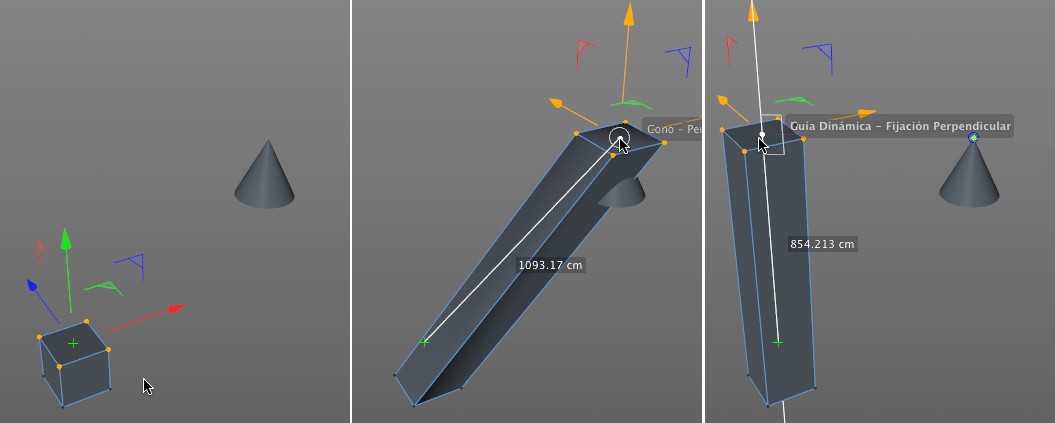
- Activa las opciones Vértice y Perpendicular (primero tendrás que activar las opciones Guías y Guías Dinámicas).
- Arrastra los vértices seleccionados (sin seleccionar un vértice concreto) y mantenlos sobre la punta del cono al menos medio segundo para crear un punto Guía.
- Mantén pulsado el botón del ratón y arrastra los vértices seleccionados a lo largo de la línea Guía (en este caso es el eje Y verde) hasta que aparezca la Fijación Perpendicular, realizando la fijación en ese punto. Hecho.
Ejemplo 4
Un tipo de ejemplo distinto: se han colocado dos cubos libremente en el espacio. Se desea posicionar el cubo seleccionado al lado del cubo de la derecha sin modificar sus coordenadas X.
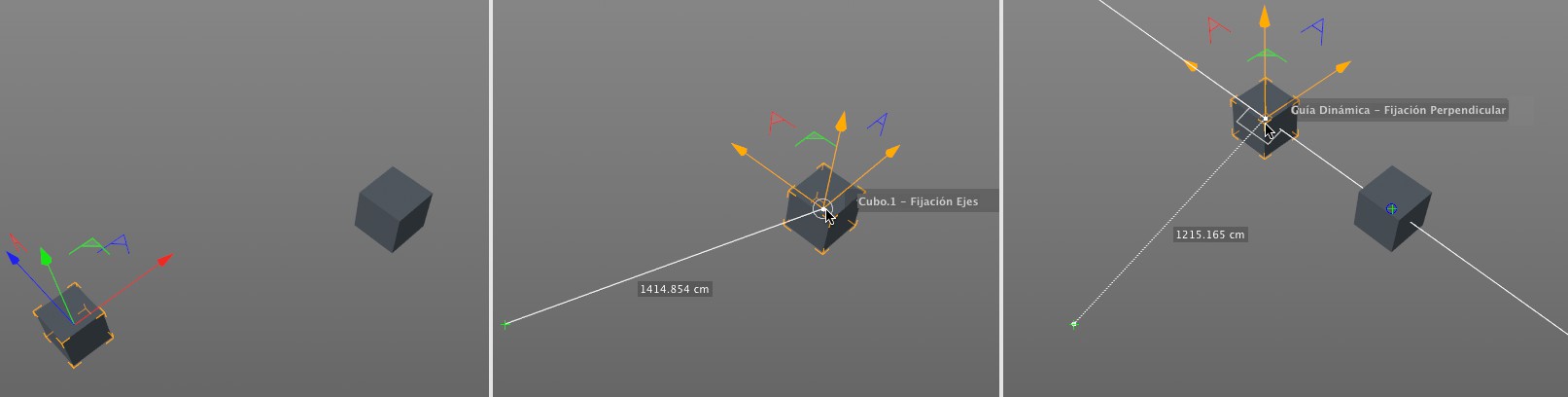
- Activa las opciones Ejes y Perpendicular (primero tendrás que activar las opciones Guías y Guías Dinámicas).
- Arrastra el cubo seleccionado con el botón del ratón pulsado sobre el centro del cubo de la derecha y mantenlo ahí al menos medio segundo (se mostrará Fijación Ejes) para crear un punto Guía.
- Arrastra el cubo a la izquierda a lo largo de la línea Guía hasta que el cubo se fije en el sitio cuando aparezca la Fijación Perpendicular. Hecho.
Esta opción está diseñada para usarse con Texture UV Editor.
Si se carga una textura en el editor, esta opción se puede habilitar para ajustar elementos UV a las esquinas o centros de píxeles. Esto hace posible colocar con precisión las coordenadas UV hasta el píxel.
Eche un vistazo a la siguiente imagen:
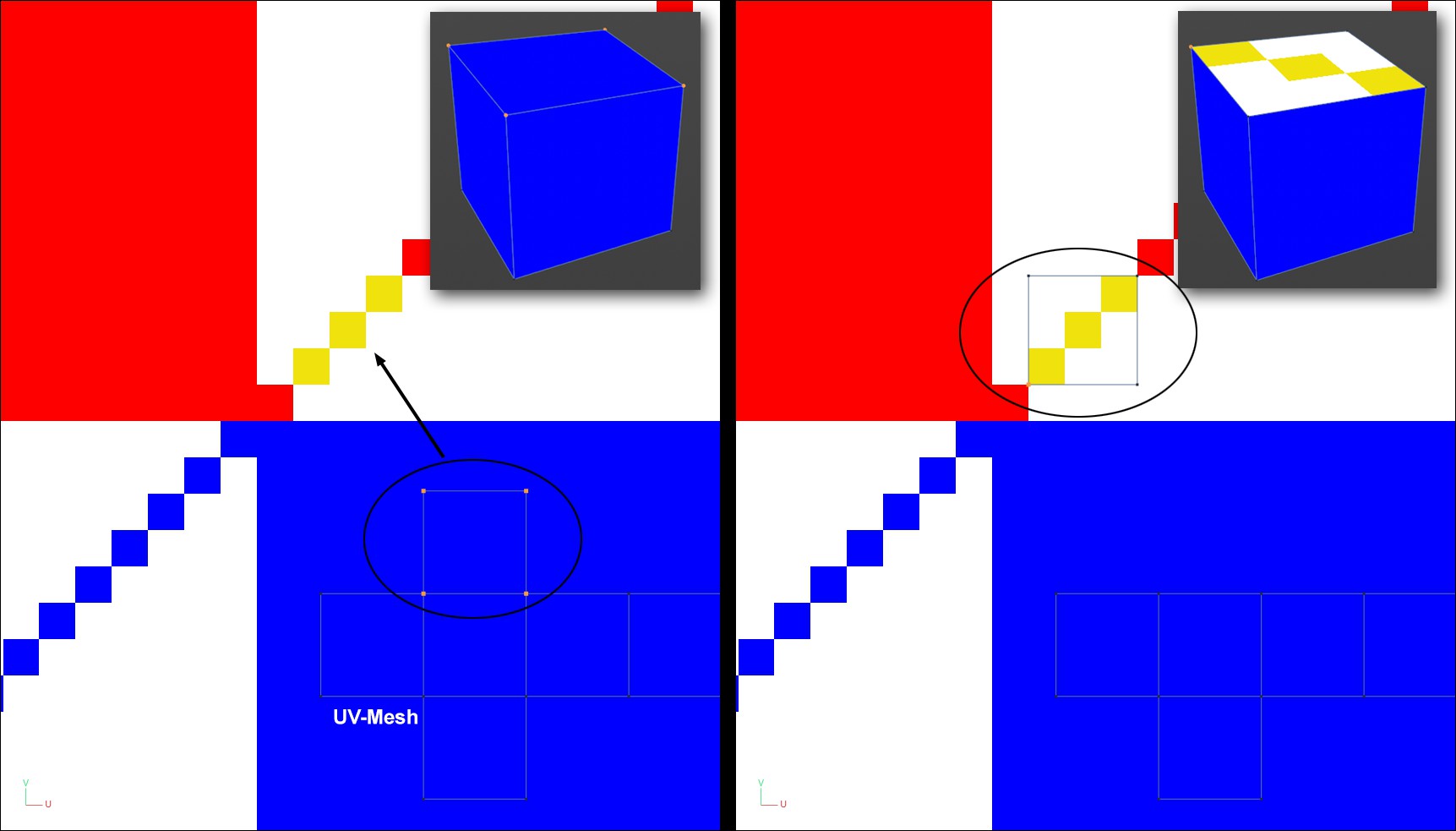
En la imagen de arriba, una textura de fondo se proyecta en un cubo a través de la malla UV que se muestra a continuación. Si desea colocar un lado de la textura del cubo con precisión sobre los tres píxeles amarillos, puede hacerlo fácilmente con Pixel Snap. Para texturas más grandes, debe acercar el zoom en consecuencia para que los píxeles sean visibles. Hace que sea más fácil de romper.
Aquí puede definir la posición de ajuste con respecto al píxel individual:
- Esquina: una de las cuatro esquinas de píxeles
- Centro: centro de píxeles